win10怎么更改任务栏颜色 win10如何调整任务栏的背景颜色
更新时间:2024-02-01 14:58:06作者:jiang
在Windows 10中,任务栏作为我们经常使用的一部分,其颜色和背景颜色的设置对于个性化用户界面至关重要,如果你对任务栏的默认颜色感到厌倦或想要尝试不同的风格,那么你可以很容易地更改任务栏的颜色。通过简单的几个步骤,你可以调整任务栏的背景颜色,使其与你喜爱的颜色或桌面背景相匹配。无论是想要突出显示任务栏,还是只是为了更个性化的外观,调整任务栏的背景颜色都是一个简单而有效的方法。

具体步骤如下:
1、在Windows10系统桌面,我们右键点击桌面左下角的Windows徽标键,在弹出菜单中选择“设置”菜单项。
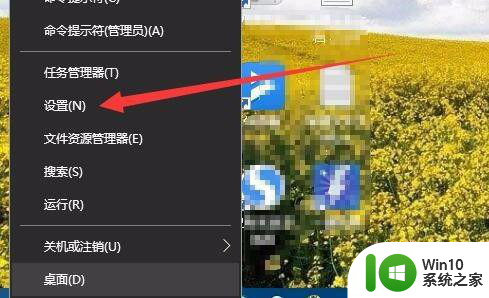
2、接下来就会打开Windows10的设置窗口,在窗口中我们点击“个性化”图标。
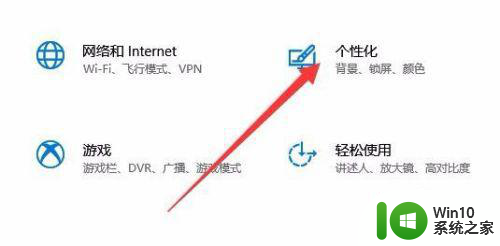
3、这时可以看到个性化设置窗口,点击窗口左侧边栏的“颜色”菜单项。
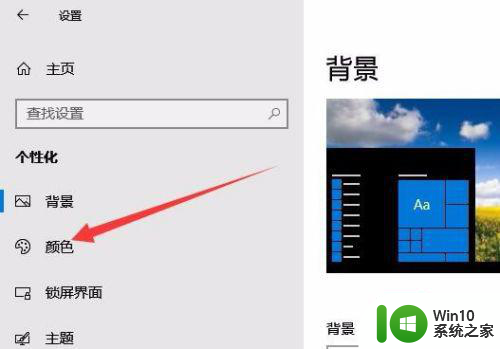
4、在右侧窗口中我们设置一个自己喜欢的颜色。
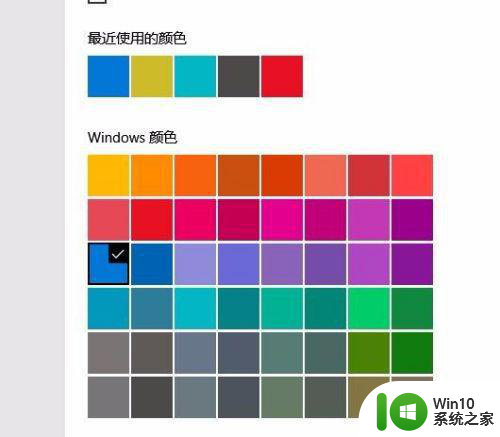
5、接下来我们勾选“开始菜单、任务栏和操作中心”前面的复选框,这时我们发现任务栏颜色马上变成我们自定义的颜色了。

6、如果你想让任务栏的效果更好一些,可以点击“透明效果”下面的开关,把其设置为开即可。

以上就是win10怎么更改任务栏颜色的全部内容,还有不懂得用户就可以根据小编的方法来操作吧,希望能够帮助到大家。
win10怎么更改任务栏颜色 win10如何调整任务栏的背景颜色相关教程
- win10调整任务栏颜色的方法 win10任务栏颜色修改教程
- win10任务栏如何改颜色 win10怎么修改任务栏颜色
- 如何将Win10任务栏颜色更改为黑色 Win10更新后如何调整任务栏颜色为黑色
- windows10改变任务栏颜色设置方法 win10任务栏颜色修改教程
- win10任务栏变黑怎么办?win10任务栏颜色调节方法 win10任务栏颜色无法调节
- win10任务栏颜色如何修改 win10如何自定义工作栏颜色
- 简单修改win10任务栏颜色的方法 win10任务栏颜色怎么改成白色
- win10系统任务栏如何调整颜色为白色 如何将win10任务栏改为白色
- win10 20h2更改任务栏颜色设置方法 win10 20h2如何自定义任务栏颜色
- win10修改任务栏颜色的简单方法 win10任务栏颜色无法更改的原因
- win10任务栏自动变色工具 如何设置win10任务栏颜色自动变化
- win10怎么改不了任务栏颜色是灰色 win10任务栏颜色选项无法修改怎么办
- 蜘蛛侠:暗影之网win10无法运行解决方法 蜘蛛侠暗影之网win10闪退解决方法
- win10玩只狼:影逝二度游戏卡顿什么原因 win10玩只狼:影逝二度游戏卡顿的处理方法 win10只狼影逝二度游戏卡顿解决方法
- 《极品飞车13:变速》win10无法启动解决方法 极品飞车13变速win10闪退解决方法
- win10桌面图标设置没有权限访问如何处理 Win10桌面图标权限访问被拒绝怎么办
win10系统教程推荐
- 1 蜘蛛侠:暗影之网win10无法运行解决方法 蜘蛛侠暗影之网win10闪退解决方法
- 2 win10桌面图标设置没有权限访问如何处理 Win10桌面图标权限访问被拒绝怎么办
- 3 win10关闭个人信息收集的最佳方法 如何在win10中关闭个人信息收集
- 4 英雄联盟win10无法初始化图像设备怎么办 英雄联盟win10启动黑屏怎么解决
- 5 win10需要来自system权限才能删除解决方法 Win10删除文件需要管理员权限解决方法
- 6 win10电脑查看激活密码的快捷方法 win10电脑激活密码查看方法
- 7 win10平板模式怎么切换电脑模式快捷键 win10平板模式如何切换至电脑模式
- 8 win10 usb无法识别鼠标无法操作如何修复 Win10 USB接口无法识别鼠标怎么办
- 9 笔记本电脑win10更新后开机黑屏很久才有画面如何修复 win10更新后笔记本电脑开机黑屏怎么办
- 10 电脑w10设备管理器里没有蓝牙怎么办 电脑w10蓝牙设备管理器找不到
win10系统推荐
- 1 番茄家园ghost win10 32位官方最新版下载v2023.12
- 2 萝卜家园ghost win10 32位安装稳定版下载v2023.12
- 3 电脑公司ghost win10 64位专业免激活版v2023.12
- 4 番茄家园ghost win10 32位旗舰破解版v2023.12
- 5 索尼笔记本ghost win10 64位原版正式版v2023.12
- 6 系统之家ghost win10 64位u盘家庭版v2023.12
- 7 电脑公司ghost win10 64位官方破解版v2023.12
- 8 系统之家windows10 64位原版安装版v2023.12
- 9 深度技术ghost win10 64位极速稳定版v2023.12
- 10 雨林木风ghost win10 64位专业旗舰版v2023.12